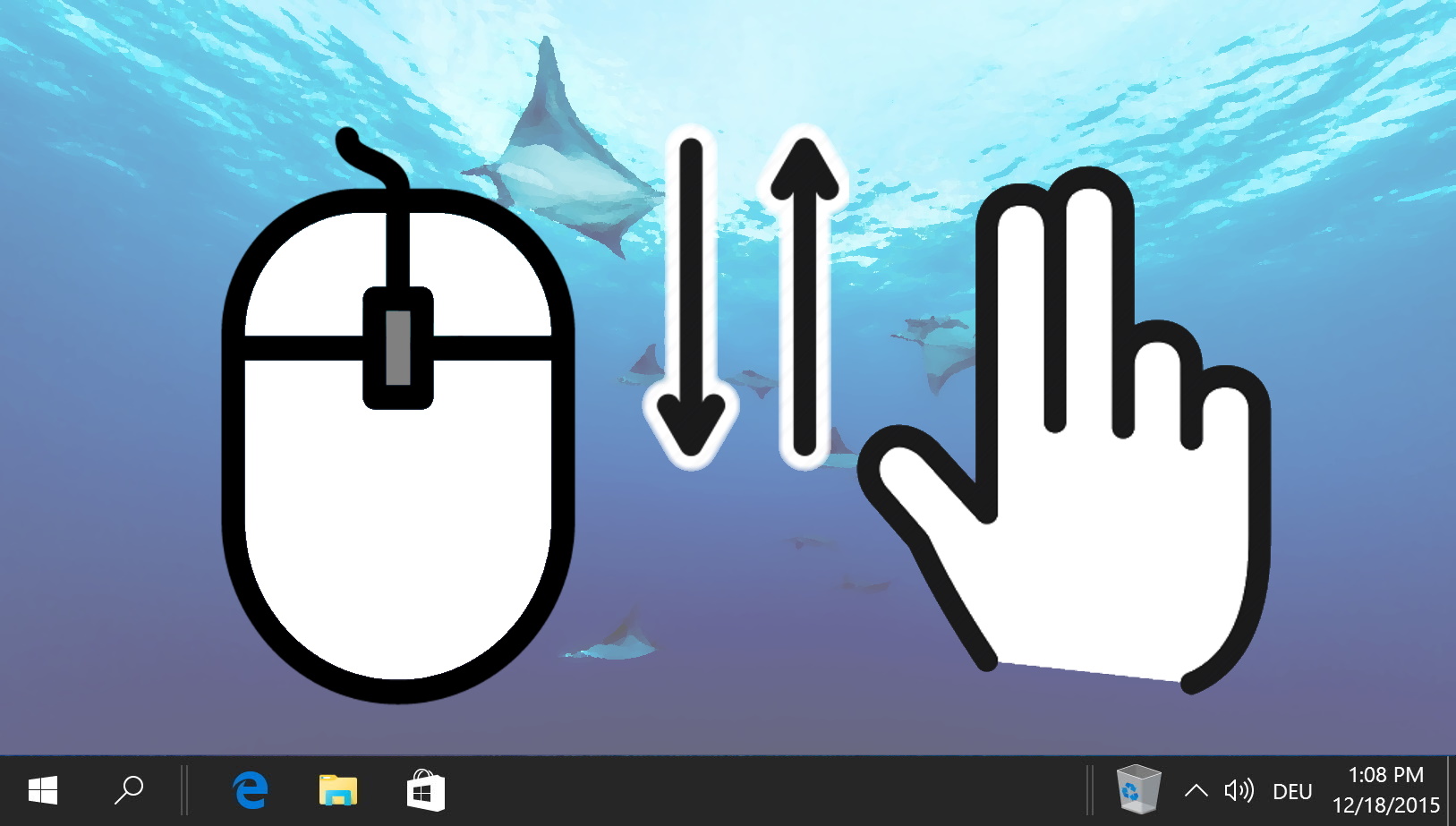Mausbeschleunigung ist eine Funktion, die die Geschwindigkeit Ihres Mauszeigers abhängig davon ändert, wie schnell Sie Ihre Maus bewegen. In einigen Einstellungen wird dies auch als Zeigergenauigkeit oder erweiterte Zeigergenauigkeit bezeichnet. In diesem Blogbeitrag erklären wir, wie die Mausbeschleunigung funktioniert, welche Vor-und Nachteile sie hat, welche Anwendungsfälle es gibt und wann und wie man sie ein-oder ausschaltet.
So funktioniert die Mausbeschleunigung
Die Mausbeschleunigung funktioniert durch die Anwendung einer mathematischen Formel auf die Bewegung Ihrer Maus. Die Formel berücksichtigt die Entfernung und Zeit, die Sie mit der Maus bewegen, und berechnet einen Geschwindigkeitsmultiplikator für Ihren Cursor. Je schneller Sie Ihre Maus bewegen, desto höher ist der Multiplikator und desto weiter bewegt sich Ihr Cursor über den Bildschirm. Je langsamer Sie Ihre Maus bewegen, desto niedriger ist der Multiplikator und desto kürzer bewegt sich Ihr Cursor auf dem Bildschirm.
Wenn Sie beispielsweise Ihre Maus in 1 Sekunde um 10 cm bewegen, bewegt sich Ihr Cursor möglicherweise um 100 Pixel auf dem Bildschirm Bildschirm. Wenn Sie Ihre Maus jedoch in 0,5 Sekunden um 10 cm bewegen, bewegt sich Ihr Cursor möglicherweise um 200 Pixel auf dem Bildschirm. Das bedeutet, dass Sie bei aktivierter Mausbeschleunigung mehr Entfernungen auf dem Bildschirm mit weniger physischer Bewegung Ihrer Maus zurücklegen können.
Vorteile und Nachteile der Mausbeschleunigung
Die Mausbeschleunigung hat je nach Ihren Vorlieben und Bedürfnissen einige Vor-und Nachteile. Hier sind einige davon:
Vorteile
Durch die Mausbeschleunigung kann Ihr Cursor reaktionsfähiger und agiler werden, insbesondere bei Einstellungen mit geringer Empfindlichkeit. Dadurch können Sie auf großen Bildschirmen oder hochauflösenden Monitoren schneller und genauer navigieren. Die Mausbeschleunigung kann Ihnen auch bei der Ausführung präziser Aufgaben helfen, die eine genaue Steuerung Ihres Cursors erfordern, wie z. B. Zeichnen, Bearbeiten oder Auswählen von Text. Sie können Ihre Maus langsam bewegen, um Ihre Cursorposition genauer anzupassen. Die Mausbeschleunigung kann sich auch an verschiedene Situationen und Anwendungen anpassen. Mithilfe der Mausbeschleunigung können Sie beispielsweise schnell zwischen Fenstern oder Registerkarten wechseln und diese dann zum sorgfältigen Auswählen eines Wortes oder Links verwenden.
Nachteile
Die Mausbeschleunigung kann Ihren Cursor weniger konsistent und vorhersehbar machen, insbesondere bei Einstellungen mit hoher Empfindlichkeit. Dies kann Ihr Muskelgedächtnis und Ihre Hand-Auge-Koordination beeinträchtigen, da Sie Ihre Mausbewegung basierend auf dem Geschwindigkeitsmultiplikator ständig anpassen müssen. Die Mausbeschleunigung kann auch Aufgaben beeinträchtigen, die ein präzises Zielen oder Verfolgen von Zielen erfordern, wie z. B. Spiele oder Grafikdesign. Sie könnten Ihre Cursorposition überschreiten oder unterschreiten und Ihr Ziel verfehlen oder an der falschen Stelle klicken. Die Mausbeschleunigung kann auch je nach Software oder Hardware variieren. Verschiedene Betriebssysteme, Anwendungen, Treiber oder Mäuse können unterschiedliche Formeln oder Einstellungen für die Mausbeschleunigung haben. Dies kann dazu führen, dass sich Ihr Cursor auf verschiedenen Plattformen oder Geräten unterschiedlich verhält.
Wann Sie die Mausbeschleunigung ein-oder ausschalten sollten
Ob Sie die Mausbeschleunigung ein-oder ausschalten sollten, hängt hauptsächlich von Ihren persönlichen Vorlieben und Ihrem Anwendungsfall ab. Es gibt keine definitive Antwort auf diese Frage, da verschiedene Benutzer möglicherweise unterschiedliche Meinungen und Erfahrungen mit der Mausbeschleunigung haben.
Hier sind jedoch einige allgemeine Richtlinien, die Ihnen bei der Entscheidung helfen können:
Aktivieren Sie die Mausbeschleunigung wenn Sie einen reaktionsschnelleren und agileren Cursor bevorzugen, der sich an Ihre Mausgeschwindigkeit anpasst. Dies kann nützlich sein, wenn Sie mit großen Bildschirmen oder hochauflösenden Monitoren arbeiten oder Aufgaben ausführen, die eine genaue Steuerung Ihres Cursors erfordern. Schalten Sie die Mausbeschleunigung aus, wenn Sie einen konsistenteren und vorhersehbareren Cursor bevorzugen, der zu Ihrer physischen Bewegung passt. Dies kann nützlich sein, wenn Sie Spiele spielen oder Grafikdesign betreiben oder wenn Sie Aufgaben ausführen, die ein präzises Zielen oder Verfolgen von Zielen erfordern.
Anwendungsfälle für die Mausbeschleunigung
Mausbeschleunigung ist keine Einheitsfunktion. Für einige Benutzer und Aufgaben funktioniert es möglicherweise gut, für andere jedoch nicht. Hier sind einige Beispiele für Anwendungsfälle, in denen die Mausbeschleunigung vorteilhaft oder nachteilig sein kann:
Vorteilhafte Anwendungsfälle:
Webbrowsen: Die Mausbeschleunigung kann Ihnen dabei helfen, schneller und besser zu navigieren genau auf Webseiten, insbesondere wenn Sie einen großen Bildschirm oder einen hochauflösenden Monitor haben. Mithilfe der Mausbeschleunigung können Sie schnell zwischen Registerkarten wechseln oder durch lange Seiten scrollen und anschließend einen Link oder Text sorgfältig auswählen. Büroarbeit: Die Mausbeschleunigung kann Ihnen auch dabei helfen, Büroaufgaben auszuführen, die eine genaue Kontrolle Ihres Cursors erfordern, wie z. B. Textverarbeitung, Tabellenkalkulation oder Präsentationserstellung. Mit der Mausbeschleunigung können Sie Ihren Cursor über verschiedene Zellen oder Folien bewegen und diese dann zum Anpassen der Formatierung oder Ausrichtung Ihres Inhalts verwenden. Grafikdesign: Die Mausbeschleunigung kann Ihnen auch bei Grafikdesignaufgaben helfen, die das Zeichnen, Malen oder Bearbeiten von Bildern umfassen. Mit der Mausbeschleunigung können Sie Ihren Cursor über verschiedene Ebenen oder Werkzeuge bewegen und ihn dann zum Erstellen oder Ändern von Formen, Farben oder Effekten verwenden.
Nachteilige Anwendungsfälle:
Gaming: Die Mausbeschleunigung kann Spielaufgaben beeinträchtigen, die ein präzises Zielen oder Verfolgen von Zielen erfordern, wie z. B. Ego-Shooter, Rennspiele oder Strategiespiele. Möglicherweise haben Sie Schwierigkeiten, Ihren Charakter, Ihr Fahrzeug oder Ihre Kamera zu steuern, und verpassen Aufnahmen oder Bewegungen. Möglicherweise kommt es auch zu einer inkonsistenten Leistung bei verschiedenen Spielen oder Plattformen, da die Mausbeschleunigung je nach Spieleinstellungen oder Engine variieren kann. Codierung: Die Mausbeschleunigung kann auch Codierungsaufgaben beeinträchtigen, die das Schreiben, Debuggen oder Testen von Code umfassen. Möglicherweise haben Sie Schwierigkeiten, Codezeilen auszuwählen oder zu bearbeiten oder auf Schaltflächen oder Menüs zu klicken. Aufgrund der unvorhersehbaren Cursorbewegung kann es auch zu Fehlern oder Tippfehlern kommen. Videobearbeitung: Die Mausbeschleunigung kann auch Videobearbeitungsaufgaben beeinträchtigen, bei denen Clips geschnitten, zugeschnitten oder zusammengeführt werden. Möglicherweise haben Sie Probleme beim Ausrichten oder Anpassen der Clips auf der Timeline oder beim Anwenden von Übergängen oder Effekten. Möglicherweise verpassen Sie auch den genauen Frame oder die Position, die Sie bearbeiten möchten.
⚠️ Bitte beachten Sie: Der unten beschriebene Vorgang ist in Windows 11 derselbe wie in Windows 10. Beachten Sie jedoch, dass wir Screenshots von Windows 11 verwenden, sodass Ihre Benutzeroberfläche möglicherweise etwas anders aussieht.
So schalten Sie die Mausbeschleunigung in Windows 11/Windows 10 in der Systemsteuerung ein/aus
In Windows 11/Windows 10 haben Sie zwei Möglichkeiten zum Ausschalten Mausbeschleunigung (oder ein): Über die klassische Windows-Systemsteuerung und die Windows-Einstellungen. Hier zeigen wir Ihnen, wie Sie die Mausbeschleunigung über die Windows 11-/Windows 10-Systemsteuerung deaktivieren (oder aktivieren).
Öffnen Sie „Systemsteuerung“ über die Windows-Suche
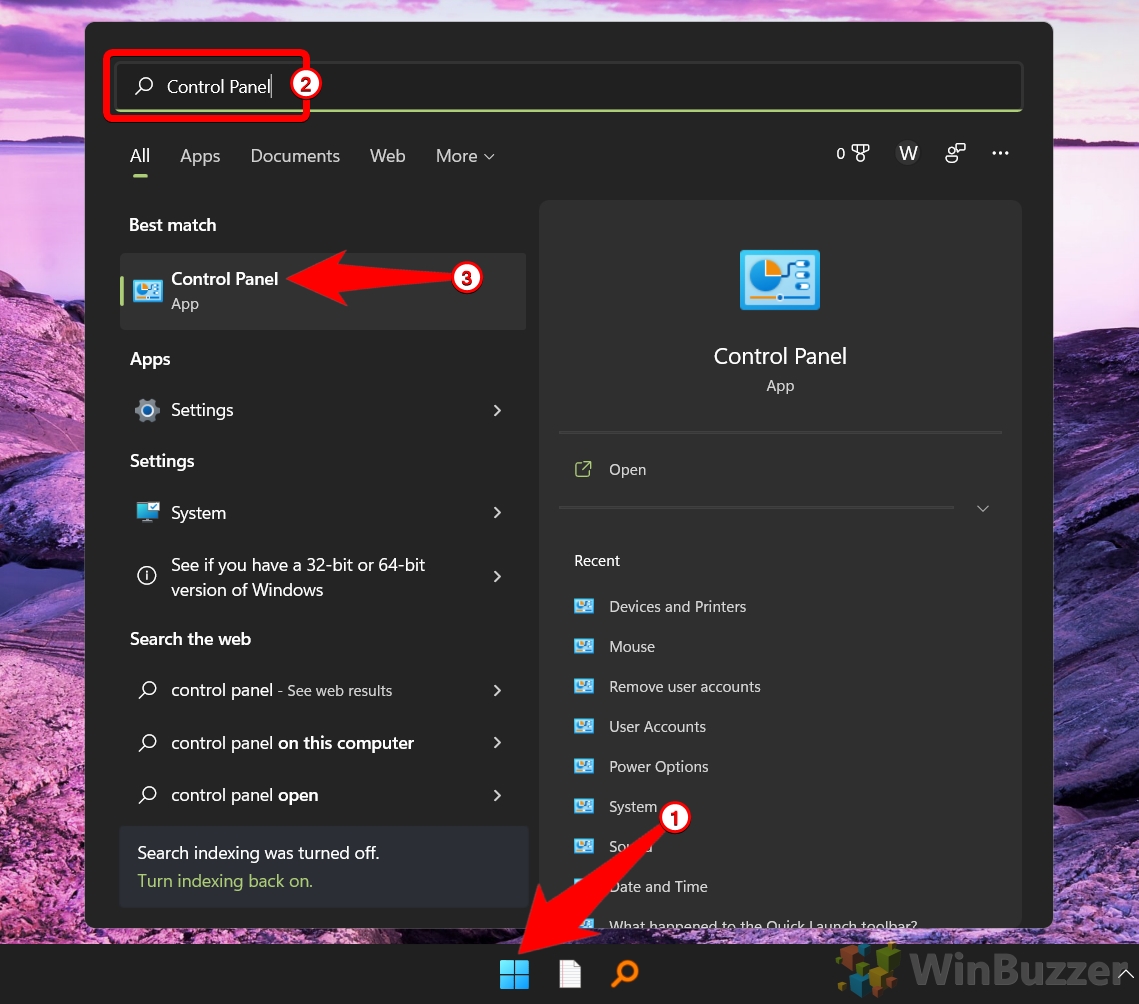
Öffnen Sie „Hardware und Sound“
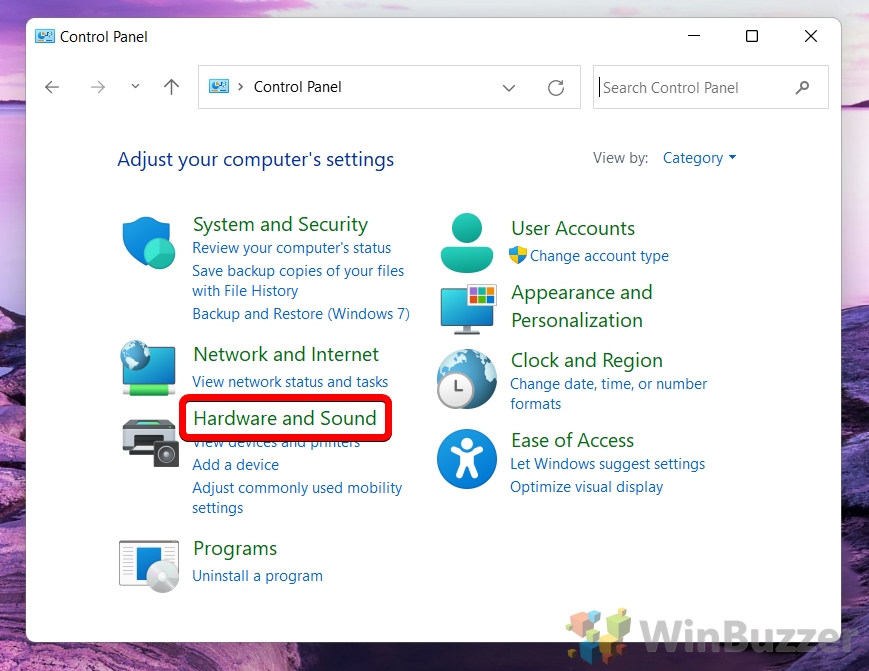
Öffnen Sie „Maus“
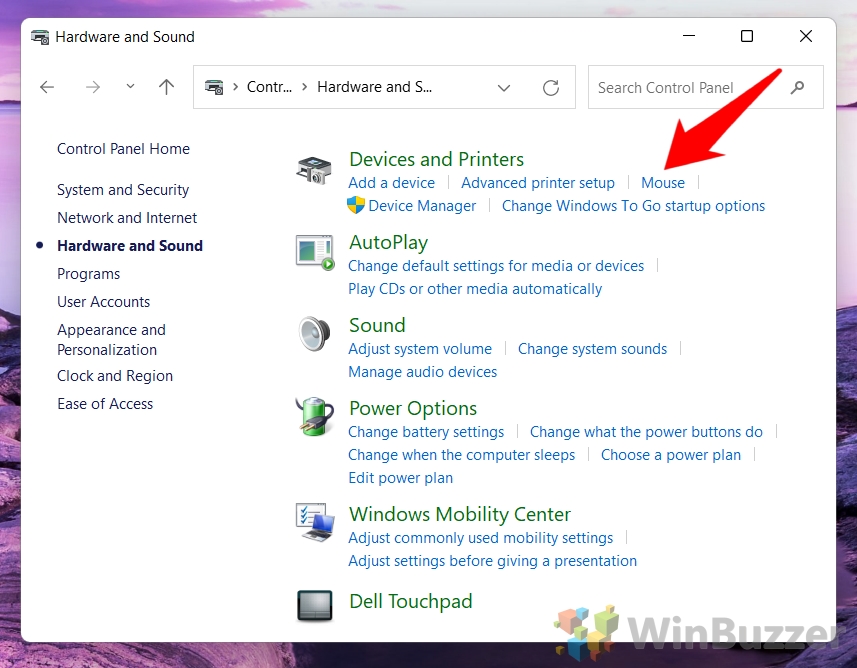
Wechseln Sie zur Registerkarte „Zeigeroptionen“ und deaktivieren Sie „Zeigerpräzision verbessern“
Außerdem können Sie den Schieberegler oben verwenden, um „Zeiger auswählen“ auszuwählen Geschwindigkeit”, die am besten zu Ihrem persönlichen Setup passt.
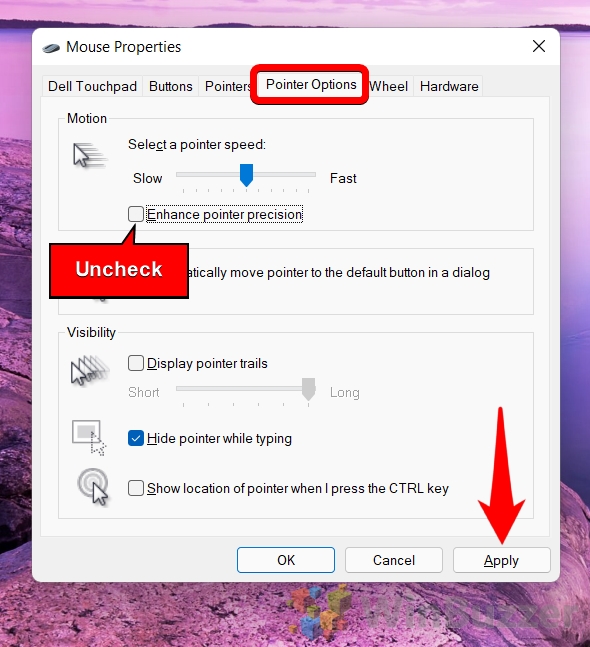
So schalten Sie die Mausbeschleunigung in Windows 11/Windows 10 in den Einstellungen ein/aus
Unter Windows 11/Windows 10 haben Sie zwei Möglichkeiten, die Mausbeschleunigung auszuschalten (bzw. einzuschalten): Über die klassische Windows-Systemsteuerung und die Windows-Einstellungen. Hier zeigen wir Ihnen, wie Sie die Mausbeschleunigung mithilfe der Windows 11-/Windows 10-Einstellungen deaktivieren (oder aktivieren).
Öffnen Sie „Einstellungen“ im Startmenü
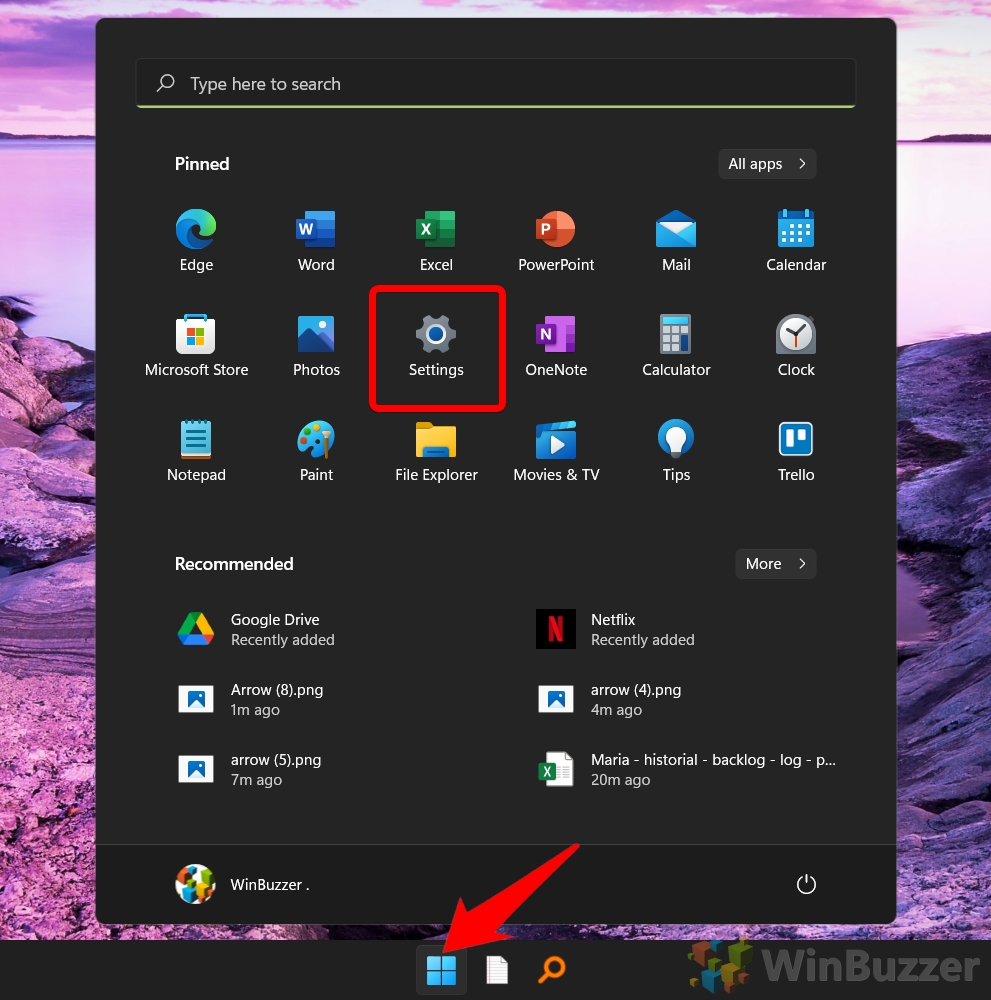
Wechseln Sie zu „Bluetooth & Geräte“ und wählen Sie „Maus“
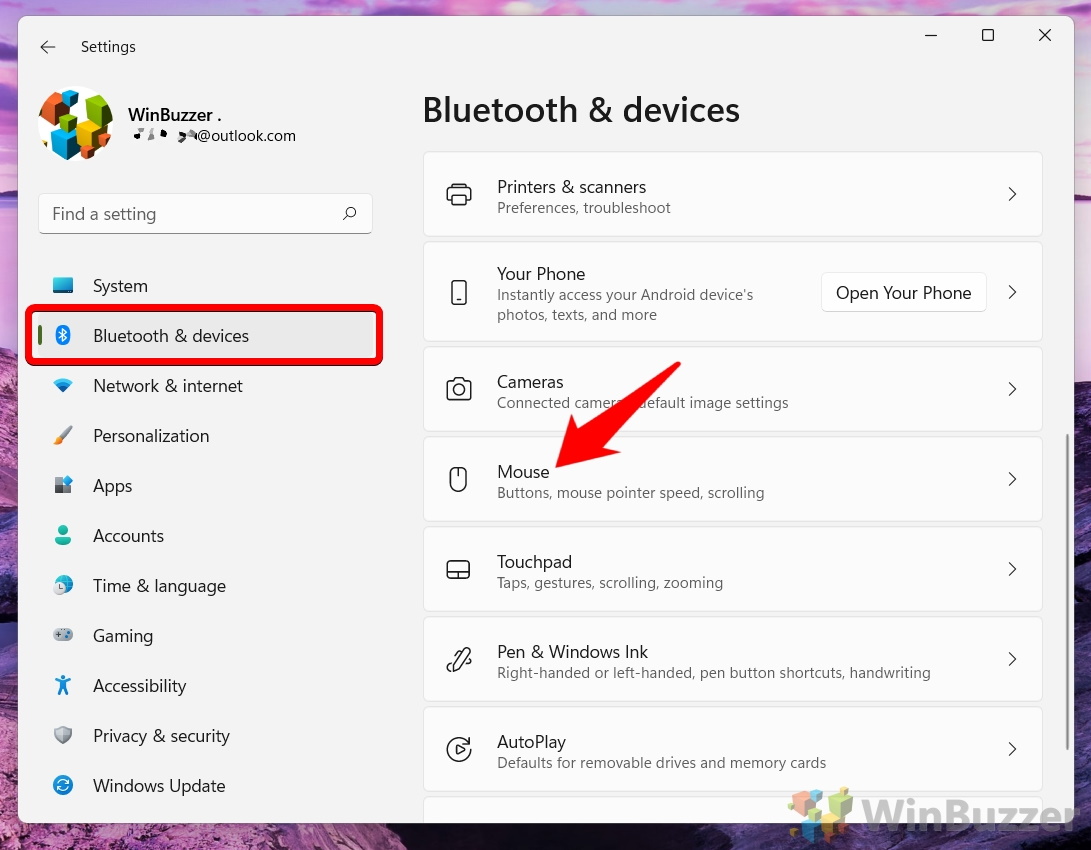
Klicken Sie auf „Zusätzliche Mauseinstellungen“

Wechseln Sie zur Registerkarte „Zeigeroptionen“ und deaktivieren Sie „ Zeigerpräzision verbessern“
Darüber hinaus können Sie mit dem Schieberegler oben „Zeigergeschwindigkeit auswählen“, die für Ihr persönliches Setup am besten geeignet ist.
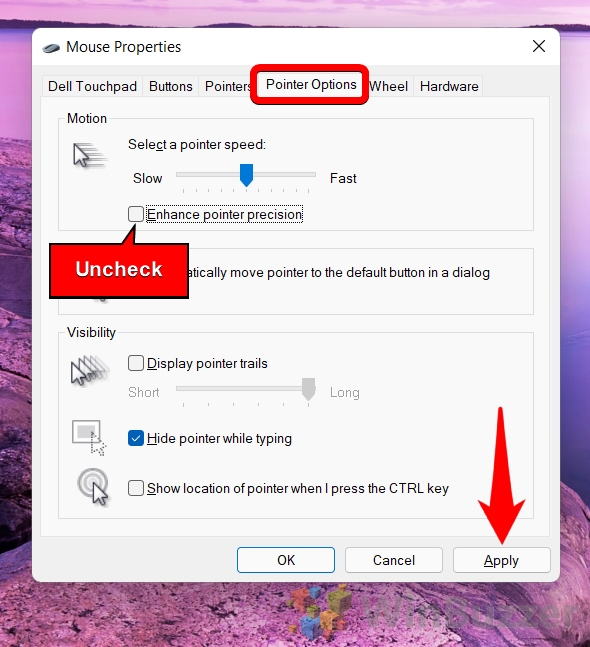
So ändern Sie die Mausempfindlichkeit in Windows 11/Windows 10 über die Einstellungen
Viele Mäuse, insbesondere günstigere, verfügen leider nicht über eine DPI-Steuerung. Wenn Sie sich in einer eingeschränkteren Unternehmensumgebung befinden, kann Ihr IT-Administrator Sie auch daran hindern, Software von Drittanbietern wie Maustreiber zu installieren. Wenn dies der Fall ist, bleibt Ihnen nur die Änderung der Mausempfindlichkeit über die integrierten Tools.
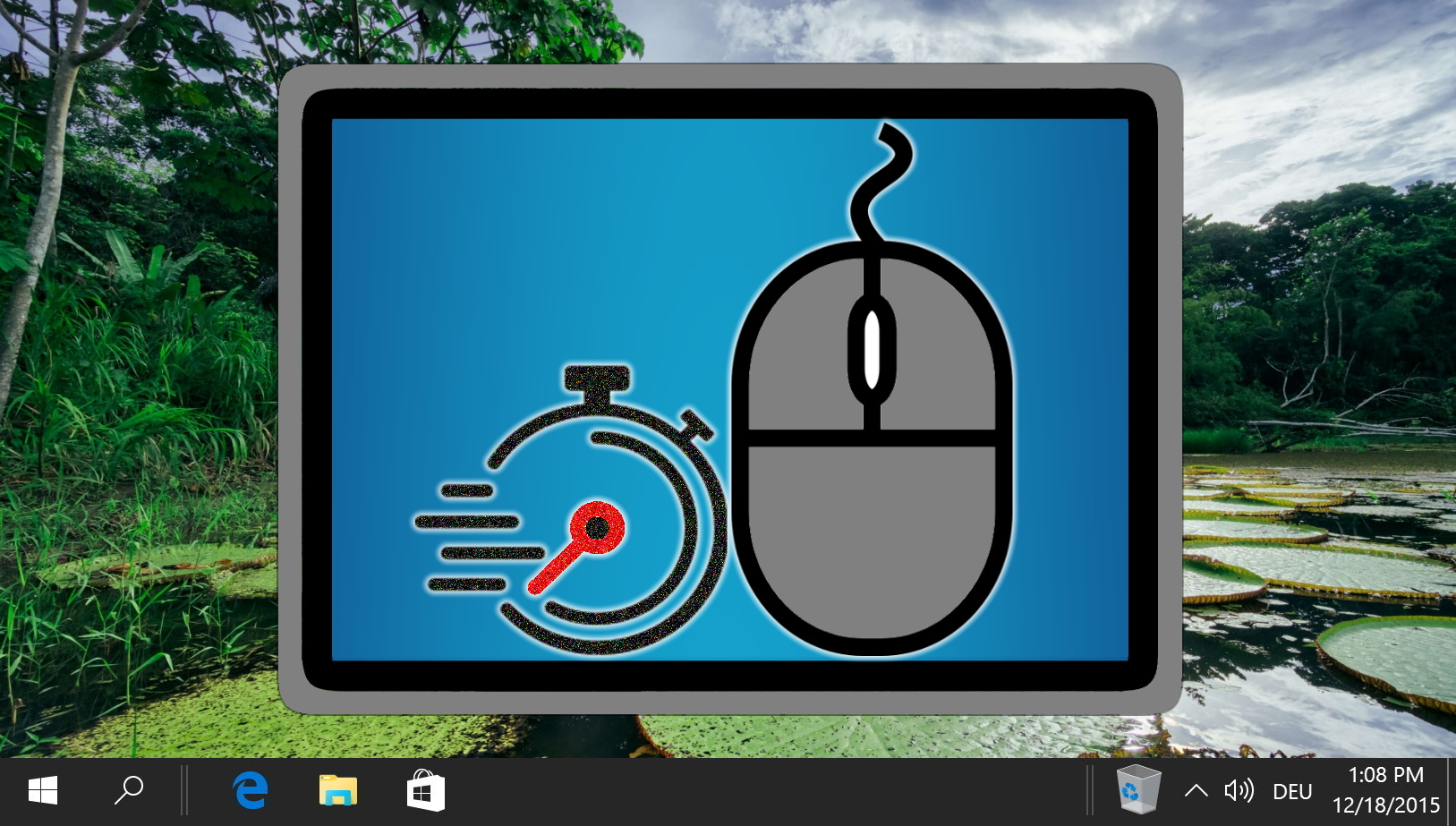
Die Der Windows 11-/Windows 10-Cursor ist derzeit mehr oder weniger ikonisch, aber er ist nicht ohne Mängel. Bei hochauflösenden Displays ist es häufig zu klein oder passt nicht gut zum Thema Ihres Systems. In solchen Fällen können Sie Ihren Cursor in einen benutzerdefinierten ändern oder Ihre Cursorgröße in den Windows 11-/Windows 10-Einstellungen ändern.
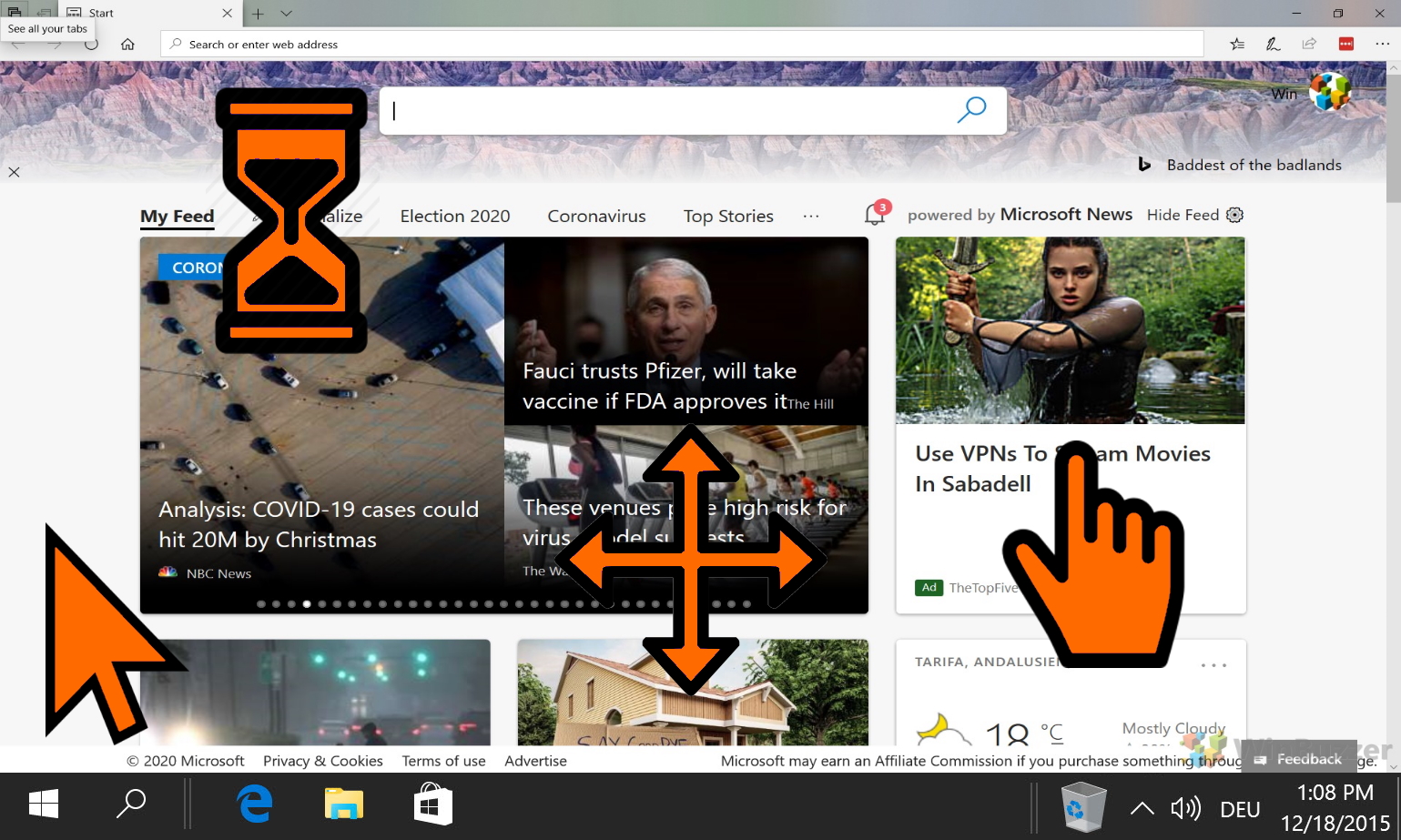
Die Scrollrichtung Ihres Touchpads oder Ihrer Maus wird schnell zum Muskelgedächtnis. Daher kann die Verwendung von Windows mit Mauseinstellungen, an die Sie nicht gewöhnt sind, Ihre Produktivität ernsthaft beeinträchtigen und zu Frustration führen. In solchen Fällen ist es notwendig zu wissen, wie man die Scrollrichtung in Windows 11/Windows 10 umkehrt.